Nuestro equipo de editores e investigadores capacitados han sido autores de este artículo y lo han validado por su precisión y amplitud.
wikiHow's Content Management Team revisa cuidadosamente el trabajo de nuestro personal editorial para asegurar que cada artículo cumpla con nuestros altos estándares de calidad.
Este artículo ha sido visto 1840 veces.
Sprint es uno de los mayores proveedores de servicios de telecomunicaciones en los Estados Unidos. Y para hacer la vida más fácil a sus 54 millones de clientes, la compañía te permite pagar en línea tu factura mensual. Todo lo que necesitarás es una cuenta y 15 minutos de tu tiempo. También puedes configurar la opción AutoPay (pago automático) para que tu cuenta se cobre de forma automática cada mes. ¡Adiós a los recargos por retraso!
Pasos
Método 1
Método 1 de 2:Crear una cuenta
-
1Ingresa al sitio web de Sprint y haz clic en "Sign in" (iniciar sesión) y luego en "Create profile" (crear perfil). Ingresa a https://www.sprint.com para acceder a la página de inicio. Una vez que selecciones "Sign in" (iniciar sesión), entrarás a la página de inicio de sesión. Si todavía no tienes una cuenta, haz clic en "Create profile" (crear perfil) para empezar.[1]
- El sitio web de Sprint está optimizado para teléfonos celulares, por lo que también podrás acceder a él desde tu teléfono inteligente o tableta.
-
2Ingresa tu número de cuenta, número de serie o número de teléfono. Necesitarás al menos 1 de estos para poder crear tu cuenta en línea. Si tienes una copia física de tu última factura, tendrás tu número de cuenta.[2]
- El número de serie se encuentra en una etiqueta que está debajo de la batería del teléfono o en la caja en la que vino el teléfono. Debe estar etiquetado como ESN, DEC, HEX, MEID o MAC.
- Si no puedes encontrar ninguno de los 3 números, comunícate al número nacional ((888) 211-4727) con un representante de servicio de atención al cliente.
-
3Escribe tu PIN o responde a una pregunta de seguridad a fin de verificar tu identidad. Cuando te inscribiste en el plan Sprint, debiste haber escogido tanto un número PIN como una pregunta de seguridad con una respuesta correcta. Escoge una de estas opciones para confirmar que eres el propietario de la cuenta.[3]
- Tu PIN es un número de 6 a 10 dígitos. Este no puede incluir la secuencia exacta de números que están en tu número de seguro social, identificación de impuestos o número de cuenta de Sprint.
- Tu pregunta de seguridad debe ser algo cuya respuesta solamente la sepas tú (y quizás algunas otras personas). Por ejemplo, podría ser “¿Cuál era el nombre de tu primer jefe?”.
- Si no recuerdas el PIN ni la respuesta a la pregunta, comunícate con un representante de servicio de atención al cliente de Sprint.
-
4Crea un nombre de usuario y una contraseña para tu cuenta. Si bien tu nombre de usuario puede ser cualquier cosa que sea fácil de recordar, tu contraseña debe ser muy segura. En el sitio web de Sprint encontrarás la lista completa de requisitos para nombres de usuario y contraseñas a fin de asegurarte de que los tuyos sean válidos.[4]
- Los nombres de usuario deben tener entre 6 y 33 caracteres de longitud y, en cuanto a los caracteres especiales, solo podrás incluir puntos, guiones y guiones bajos.
- Por ejemplo, “minombreesjuan” es un nombre de usuario válido; no obstante, “minombreesjuan@gmail.com” no lo es porque utiliza el símbolo “@”.
Requisitos para la contraseña de una cuenta en Sprint
Una contraseña en Sprint debe incluir al menos:
8 caracteres
1 letra mayúscula
1 número
1 de estos caracteres especiales: - _ . $ # @ ! +Una contraseña en Sprint no debe ser:
una contraseña antigua
igual al nombre de usuario
tu número de teléfono, número de cuenta o número de Seguro Social -
5Ingresa tu dirección de correo electrónico y haz clic en "Finish" (terminar) para completar el proceso. ¡Terminaste! Una vez que estés satisfecho con tus opciones de nombre de usuario y contraseña, envía toda la información. Pasarás a la página "Success!" (¡éxito!) desde la cual podrás acceder a tu cuenta que recién creaste.[5]
- Recibirás un correo electrónico de confirmación a la dirección que ingresaste. Incluirá un enlace para que verifiques tu cuenta y a la que tendrás que acceder antes de poder pagar las facturas en línea.
Anuncio
Método 2
Método 2 de 2:Hacer un pago en línea
-
1Visita la página de pago en el sitio web de Sprint e ingresa a tu cuenta. Ingresa a https://www.sprint.com/paybill. Una vez que entres a la página, ingresa tu nombre de usuario y contraseña para iniciar sesión.
- También puedes acceder a la página de pago desde la página de inicio de Sprint. Ingresa a https://www.sprint.com/, pasa por encima de la pestaña "My Sprint" (mi Sprint) y haz clic en "Pay bill" (pagar factura).
- Haz clic en "I forgot my username or password" (olvidé mi nombre de usuario o contraseña) si no recuerdas tu información de inicio de sesión.
-
2Haz clic en "Pay Now" (pagar ahora) en la pestaña "Your Bill" (tu factura). Así entrarás a la página de pago para que puedas pagar tu factura. Debes ver un formulario con campos en blanco como "Payment amount" (monto de pago) y "Payment method" (método de pago).[6]
Otras opciones de pago
Para que tus facturas se paguen de forma automática, inscríbete en AutoPay (pago automático). Cada mes en la fecha de vencimiento, Sprint se cobrará el monto de tu factura usando el método de pago que escojas.
Si deseas pagar desde tu teléfono, descarga la aplicación My Sprint Mobile. Escoge "Make a payment" (hacer un pago) en el menú.
Si haces un pago por otra persona o si no quieres iniciar sesión, utiliza Express Payment (pago expreso). Visita el sitio web https://www.sprint.com/apps/express-payment y sigue las instrucciones.
-
3Ingresa el costo total de tu factura como el monto de pago. Para encontrar el total, haz clic en "View bill" (ver factura) en el menú. El monto que aparece en la factura más reciente es el que escribirás en el campo de la página de pago.[7]
- Si tienes un acuerdo de pago, podrías tener un monto diferente en lugar de la factura total. Comunícate con un representante de servicio de atención al cliente si no estás seguro de cuánto debes pagar.
- En la página "View bill" (ver factura) podrás ver facturas hasta de 24 meses anteriores. Asegúrate de ver la factura actual cuando procedas a pagar.
-
4Escoge tu método de pago. Puedes vincular tu cuenta Sprint a una cuenta bancaria, tarjeta de crédito o de débito. Escoge una al hacer clic en el botón de selección en la página de pago.[8]
- Sprint acepta MasterCard, Visa, Discover, American Express y Diner's Club.
Cómo agregar un nuevo método de pago
Haz clic en "Add payment method" (agregar método de pago) si deseas vincular una nueva cuenta corriente, tarjeta de crédito o de débito. Ingresa tu información y después haz clic para guardarla.
Sprint mantiene tus métodos de pago en el archivo hasta que tú mismo los elimines.
-
5Verifica y envía tu información para completar el pago. Una vez que llenes todos los campos en blanco y que escojas un método de pago, revisa tu información nuevamente. Asegúrate de que sea correcta y después haz clic en el botón de envío que está en la parte inferior de la página. Así terminarás el proceso de pago.[9]
- No hagas clic en enviar sin haber revisado tu información. Podrías cargar de forma accidental la cuenta equivocada o pagar una cantidad errónea.
Anuncio
Referencias
- ↑ https://www.sprint.com/en/support/solutions/account-and-billing/register-your-account-online-at-sprint-com.html
- ↑ https://mysprint.sprint.com/mysprint/pages/sl/common/createProfile.jsp?notMeClicked=true
- ↑ https://www.sprint.com/en/support/solutions/account-and-billing/register-your-account-online-at-sprint-com.html
- ↑ https://www.sprint.com/en/support/solutions/account-and-billing/register-your-account-online-at-sprint-com.html
- ↑ https://www.sprint.com/en/support/solutions/account-and-billing/register-your-account-online-at-sprint-com.html
- ↑ https://pocketsense.com/pay-cell-phone-bill-online-7362609.html
- ↑ https://pocketsense.com/pay-cell-phone-bill-online-7362609.html
- ↑ https://pocketsense.com/pay-cell-phone-bill-online-7362609.html
- ↑ https://pocketsense.com/pay-cell-phone-bill-online-7362609.html




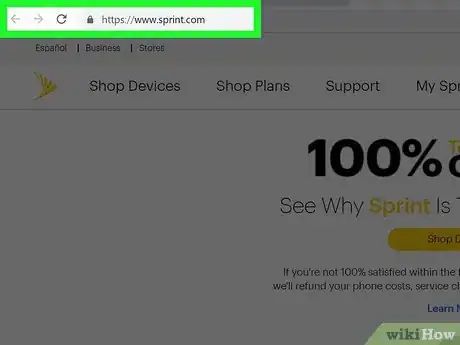
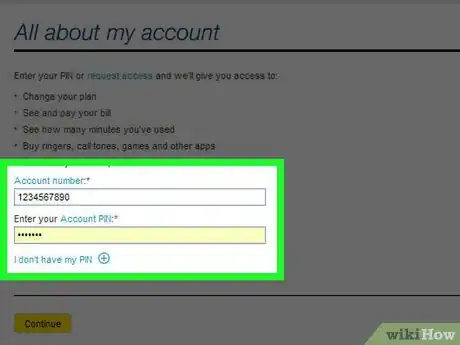
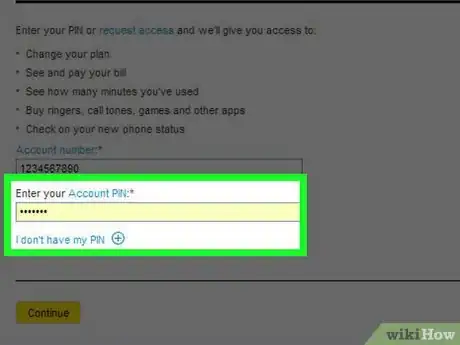
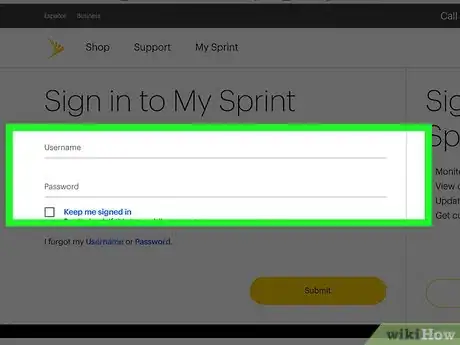
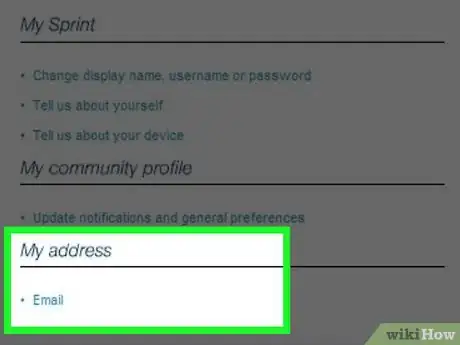
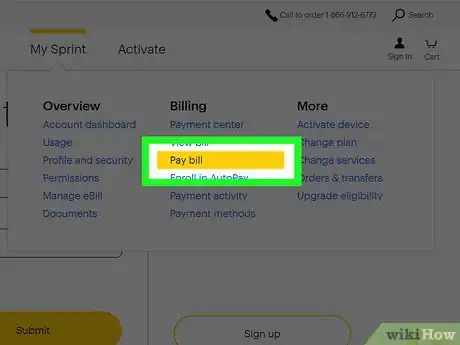
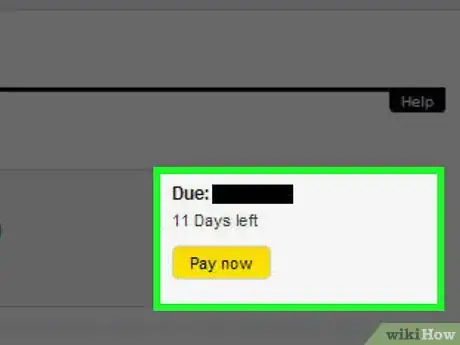
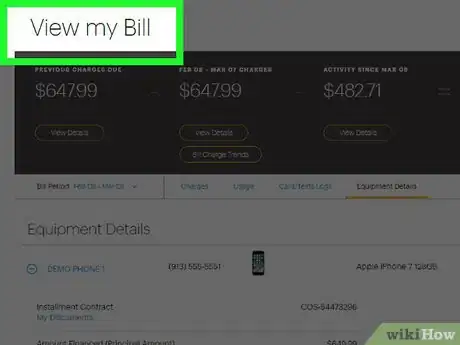
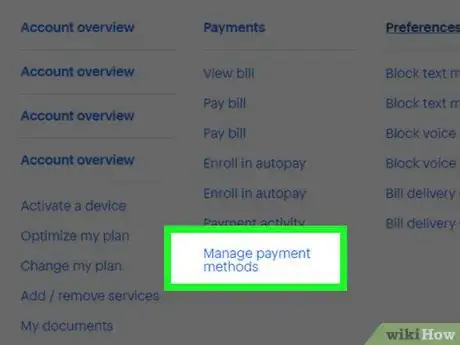
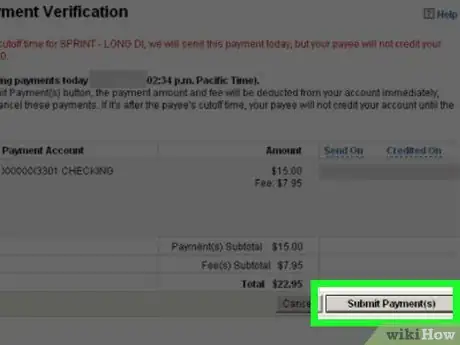



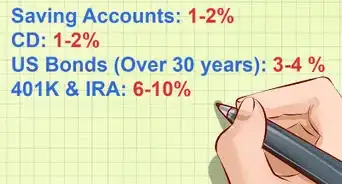
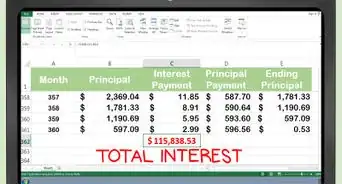
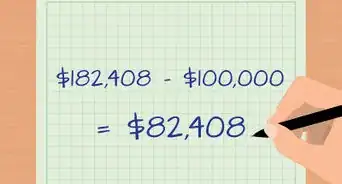
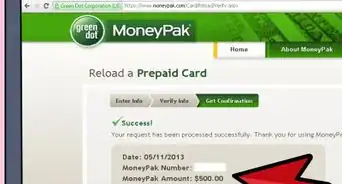

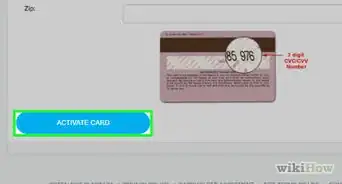
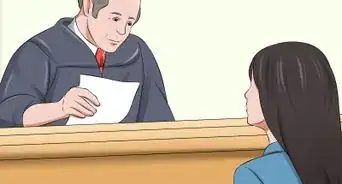


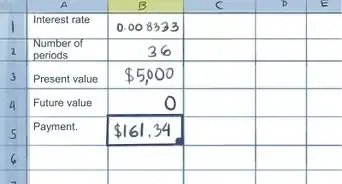
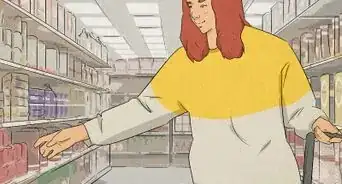



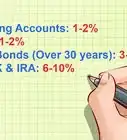

wikiHow's Content Management Team revisa cuidadosamente el trabajo de nuestro personal editorial para asegurar que cada artículo cumpla con nuestros altos estándares de calidad. Este artículo ha sido visto 1840 veces.